Suzuki Swift > Bluetooth® Audio (falls vorhanden)
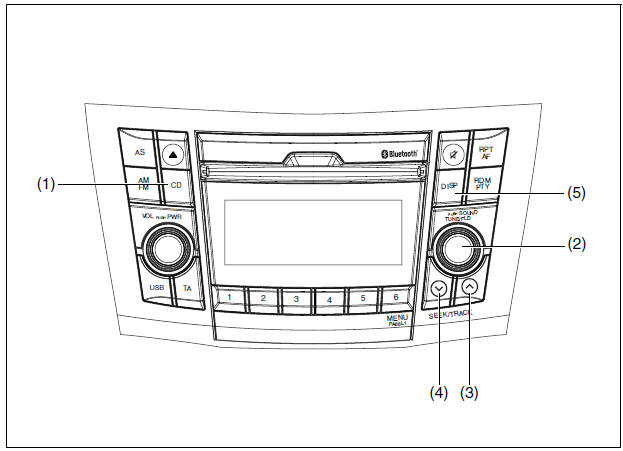
Lenkradschalter
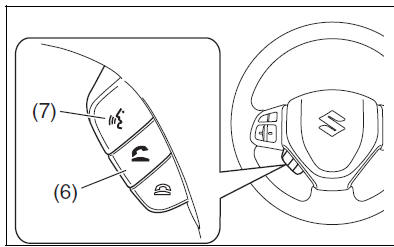
Display
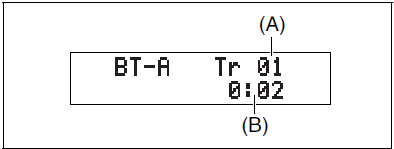
- CD Taste
- TUNE FOLDER PUSH SOUND Knopf
- Nach oben Taste
- Nach unten Taste
- DISP Taste
- Abnehmen Taste
- Sprech Taste
- Titelnummer
- Spieldauer
Registrierung von Audiogeräten (Paarung Audio, wenn kein Telefon registriert ist)
| Um Bluetooth®-fähige Audiogeräte mit dieser Einheit nutzen zu können, müssen die Geräte registriert werden |
ZUR BEACHTUNG:
- Um einen neuen Audio-Player einzurichten,
trennen Sie das Telefon von der Einheit.
Gegebenenfalls nach Einrichtung des Audio-Players das Telefon wieder anschließen.
- Wenn die Verbindung innerhalb von
120 Sekunden nicht durchgeführt wird,
wird der Anschlussvorgang beendet.
Versuchen Sie es bitte noch einmal oder sehen Sie im Handbuch des Audioplayers nach, um nähere Einzelheiten zur Paarung zu finden.
- Drücken Sie die Taste CD (1), um den
Bluetooth®-Audiomodus zu wählen.
"BT.A" wird angezeigt.
- Die Taste Sprechen (7) drücken.
Das Hauptmenü des Bluetooth® wird angezeigt.
- Drehen Sie den Knopf TUNE FOLDER PUSH SOUND (2), um "Pair Audio" (Paarung Audio) auszuwählen, und drücken Sie Knopf (2), um die Auswahl zu prüfen.
- Drehen Sie den Knopf TUNE FOLDER PUSH SOUND (2), um "Record Name" auszuwählen, und drücken Sie Knopf (2), um die Auswahl zu prüfen.
- Sprechen Sie den Namen des zu registrierenden Audiogeräts deutlich aus.
- Drehen Sie den Knopf TUNE FOLDER PUSH SOUND (2), um "Confirm" auszuwählen, und drücken Sie Knopf (2), um die Auswahl zu prüfen.
- Wählen Sie "CAR M_MEDIA" aus dem
Bluetooth® Menü des Audiogeräts und
führen Sie die Paarung durch.
Weitere Informationen entnehmen Sie bitte dem Handbuch des Audio-Players.
- Geben Sie das auf der Einheit angezeigte Kennwort in den Audio-Player ein.
ZUR BEACHTUNG: Bei der Wahl von "Go Back" wird das vorherige Menü angezeigt
Registrierung von Audiogeräten (Paarung Audio, wenn ein Telefon registriert ist)
| Um Bluetooth®-fähige Audiogeräte mit dieser Einheit nutzen zu können, müssen die Geräte registriert werden |
ZUR BEACHTUNG:
- Um einen neuen Audio-Player einzurichten,
trennen Sie das Telefon von der Einheit.
Gegebenenfalls nach Einrichtung des Audio-Players das Telefon wieder anschließen.
- Wenn die Verbindung innerhalb von
120 Sekunden nicht durchgeführt wird,
wird der Anschlussvorgang beendet.
Versuchen Sie es bitte noch einmal oder sehen Sie im Handbuch des Audioplayers nach, um nähere Einzelheiten zur Paarung zu finden.
- Drücken Sie die Taste Abnehmen (6).
Das Hauptmenü des Bluetooth® wird angezeigt.
- Drehen Sie den Knopf TUNE FOLDER PUSH SOUND (2), um "Setup" auszuwählen, und drücken Sie Knopf (2), um die Auswahl zu prüfen.
- Drehen Sie den Knopf TUNE FOLDER PUSH SOUND (2), um "BT.A Setup" (BT.A einstellen) auszuwählen, und drücken Sie Knopf (2), um die Auswahl zu prüfen.
- Drehen Sie den Knopf TUNE FOLDER PUSH SOUND (2), um "Pair Audio" auszuwählen, und drücken Sie Knopf (2), um die Auswahl zu prüfen.
- Drehen Sie den Knopf TUNE FOLDER PUSH SOUND (2), um "Record Name" auszuwählen, und drücken Sie Knopf (2), um die Auswahl zu prüfen.
- Sprechen Sie den Namen des zu registrierenden Audiogeräts deutlich aus.
- Drehen Sie den Knopf TUNE FOLDER PUSH SOUND (2), um "Confirm" auszuwählen, und drücken Sie Knopf (2), um die Auswahl zu prüfen.
- Wählen Sie "CAR M_MEDIA" aus dem
Bluetooth® Menü des Audio-Players
und führen Sie die Verbindung durch.
Weitere Informationen entnehmen Sie bitte dem Handbuch des Audio-Players.
- Geben Sie das auf der Einheit angezeigte Kennwort in den Audio-Player ein.
ZUR BEACHTUNG: Bei der Wahl von "Go Back" wird das vorherige Menü angezeigt.
Wahl des Bluetooth®-Audiomodus Die Taste CD (1) drücken.
Bei jedem Drücken dieser Taste ändert sich der Modus wie folgt:
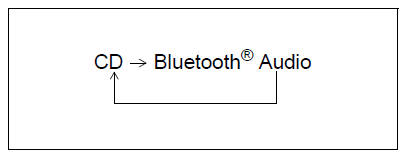
Gruppe auswählen (nur unterstützte Modelle) Drehen Sie den Knopf TUNE FOLDER PUSH SOUND (2), um eine Gruppe auszuwählen.
Titelwahl
- Drücken Sie die Taste Nach oben (3), um sich den nächsten Titel anzuhören.
- Drücken Sie die Nach unten Taste (4)
zweimal, um sich den vorherigen Titel
anzuhören.
Wird die Nach unten Taste (4) einmal gedrückt, wird der momentan gespielte Titel nochmals von vorn abgespielt.
Schneller Vorlauf/Rücklauf
- Die Taste Nach oben (3) gedrückt halten, um den Titel schnell vorlaufen zu lassen.
- Die Nach unten Taste (4) gedrückt halten, um den Titel schnell zurücklaufen zu lassen.
ZUR BEACHTUNG: Je nach Bluetooth®-Audio stehen manche Funktionen möglicherweise nicht zur Verfügung.
Anzeigewechsel Die Taste DISP (5) drücken.
Bei jedem Drücken dieser Taste ändert sich die Anzeige wie folgt:
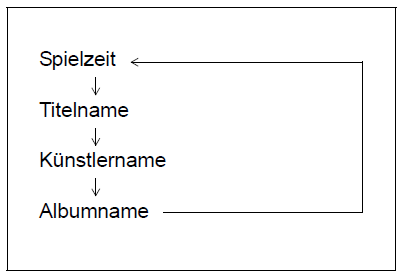
ZUR BEACHTUNG: Wenn die Textdaten mehr als 12 Zeichen enthalten, erscheint ">" am rechten Ende.
Wird die Taste DISP (5) mindestens 1 Sekunde lang gehalten, kann die nächste Seite angezeigt werden.
Wahl des Audiogeräts (Select Audio) Folgen Sie den nachstehenden Anweisungen, um ein Audiogerät auszuwählen, das mit den registrierten Audiogeräten gepaart wird.
- Drücken Sie die Taste Abnehmen (6).
Das Hauptmenü des Bluetooth® wird angezeigt.
- Drehen Sie den Knopf TUNE FOLDER PUSH SOUND (2), um "Setup" auszuwählen, und drücken Sie Knopf (2), um die Auswahl zu prüfen.
- Drehen Sie den Knopf TUNE FOLDER PUSH SOUND (2), um "BT.A Setup" auszuwählen, und drücken Sie Knopf (2), um die Auswahl zu prüfen.
- Drehen Sie den Knopf TUNE FOLDER PUSH SOUND (2), um "Select Audio" auszuwählen, und drücken Sie Knopf (2), um die Auswahl zu prüfen.
- Drehen Sie den Knopf TUNE FOLDER PUSH SOUND (2), um ein Audiogerät auszuwählen, und drücken Sie Knopf (2), um die Auswahl zu prüfen.
- Drehen Sie den Knopf TUNE FOLDER PUSH SOUND (2), um "Confirm" auszuwählen, und drücken Sie Knopf (2), um die Auswahl zu prüfen.
- Drehen Sie den Knopf TUNE FOLDER
PUSH SOUND (2), um "From Car"
oder "From Audio" auszuwählen, und
drücken Sie Knopf (2), um die Auswahl
zu prüfen.
"From Car": Stellt die Paarung mit der Einheit her.
"From Audio": Stellt die Paarung mit dem Audiogerät her.
- Drehen Sie den Knopf TUNE FOLDER PUSH SOUND (2), um "Confirm" auszuwählen, und drücken Sie Knopf (2), um die Paarung abzuschließen.
ZUR BEACHTUNG:
- Bei der Wahl von "Go Back" wird das vorherige Menü angezeigt.
- Das Telefon wird getrennt, wenn das Bluetooth®-fertige Audiogerät ausgewählt wird.
Änderung des Audiogeräte-Namens (Change Name) Folgen Sie den nachstehenden Anweisungen, um den registrierten Namen des Audiogeräts zu ändern.
- Drücken Sie die Taste Abnehmen (6).
Das Hauptmenü des Bluetooth® wird angezeigt.
- Drehen Sie den Knopf TUNE FOLDER PUSH SOUND (2), um "Setup" auszuwählen, und drücken Sie Knopf (2), um die Auswahl zu prüfen.
- Drehen Sie den Knopf TUNE FOLDER PUSH SOUND (2), um "BT.A Setup" auszuwählen, und drücken Sie Knopf (2), um die Auswahl zu prüfen.
- Drehen Sie den Knopf TUNE FOLDER PUSH SOUND (2), um "Change Name" auszuwählen, und drücken Sie Knopf (2), um die Auswahl zu prüfen.
- Drehen Sie den Knopf TUNE FOLDER PUSH SOUND (2), um das Audiogerät auszuwählen dessen Namen geändert werden soll, und drücken Sie Knopf (2), um die Auswahl zu prüfen.
- Drehen Sie den Knopf TUNE FOLDER PUSH SOUND (2), um "Record Name" auszuwählen, und drücken Sie Knopf (2), um die Auswahl zu prüfen.
- Sprechen Sie den Namen des zu registrierenden Audiogeräts deutlich aus.
- Drehen Sie den Knopf TUNE FOLDER PUSH SOUND (2), um "Confirm" auszuwählen, und drücken Sie Knopf (2), um die Namensänderung abzuschließen.
ZUR BEACHTUNG: Bei der Wahl von "Go Back" wird das vorherige Menü angezeigt.
Liste der Audiogeräte (List Audio) Folgen Sie den nachstehenden Anweisungen, um die Namen der registrierten Audiogeräte in Reihenfolge anzuzeigen.
- Drücken Sie die Taste Abnehmen (6).
Das Hauptmenü des Bluetooth® wird angezeigt.
- Drehen Sie den Knopf TUNE FOLDER PUSH SOUND (2), um "Setup" auszuwählen, und drücken Sie Knopf (2), um die Auswahl zu prüfen.
- Drehen Sie den Knopf TUNE FOLDER PUSH SOUND (2), um "BT.A Setup" auszuwählen, und drücken Sie Knopf (2), um die Auswahl zu prüfen.
- Drehen Sie den Knopf TUNE FOLDER
PUSH SOUND (2), um "List Audios"
auszuwählen, und drücken Sie Knopf
(2), um die Auswahl zu prüfen.
Die Namen der registrierten Audiogeräte werden nacheinander angezeigt.
ZUR BEACHTUNG: Bei der Wahl von "Go Back" wird das vorherige Menü angezeigt.
Einrichtung Passwort (Set Passkey) Folgen Sie den nachfolgenden Anweisungen, um die Sicherheitskennzahl (Passkey) einzurichten.
- Drücken Sie die Taste Abnehmen (6).
Das Hauptmenü des Bluetooth® wird angezeigt.
- Drehen Sie den Knopf TUNE FOLDER PUSH SOUND (2), um "Setup" auszuwählen, und drücken Sie Knopf (2), um die Auswahl zu prüfen.
- Drehen Sie den Knopf TUNE FOLDER PUSH SOUND (2), um "BT.A Setup" auszuwählen, und drücken Sie Knopf (2), um die Auswahl zu prüfen.
- Drehen Sie den Knopf TUNE FOLDER PUSH SOUND (2), um "Set Passkey" auszuwählen, und drücken Sie Knopf (2), um die Auswahl zu prüfen.
- Drehen Sie den Knopf TUNE FOLDER PUSH SOUND (2), um eine Nummer für die erste Ziffer zu wählen, und drücken Sie Knopf (2), um die Auswahl zu prüfen. Wählen und bestimmen Sie die Zahlen für die zweite, dritte und vierte Ziffer auf die gleiche Weise. Wenn Sie keine acht Ziffern eingeben, wählen Sie Leerstellen für diese Ziffern.
- Drehen Sie den Knopf TUNE FOLDER PUSH SOUND (2), um das Passwort einzustellen.
ZUR BEACHTUNG: Bei der Wahl von "Go Back" wird das vorherige Menü angezeigt.
Löschung der Audiogeräte-Informationen (Delete Audio) Folgen Sie den nachstehenden Anweisungen, um die registrierten Informationen des Audiogeräts zu löschen.
- Drücken Sie die Taste Abnehmen (6).
Das Hauptmenü des Bluetooth® wird angezeigt.
- Drehen Sie den Knopf TUNE FOLDER PUSH SOUND (2), um "Setup" auszuwählen, und drücken Sie Knopf (2), um die Auswahl zu prüfen.
- Drehen Sie den Knopf TUNE FOLDER PUSH SOUND (2), um "BT.A Setup" auszuwählen, und drücken Sie Knopf (2), um die Auswahl zu prüfen.
- Drehen Sie den Knopf TUNE FOLDER PUSH SOUND (2), um "Delete Audio" auszuwählen, und drücken Sie Knopf (2), um die Auswahl zu prüfen.
- Drehen Sie den Knopf TUNE FOLDER PUSH SOUND (2), um ein zu löschendes Audiogerät auszuwählen, und drücken Sie Knopf (2), um die Auswahl zu prüfen.
- Drehen Sie den Knopf TUNE FOLDER PUSH SOUND (2), um "Confirm" auszuwählen, und drücken Sie Knopf (2), um die Löschung abzuschließen.
ZUR BEACHTUNG: Bei der Wahl von "Go Back" wird das vorherige Menü angezeigt.


